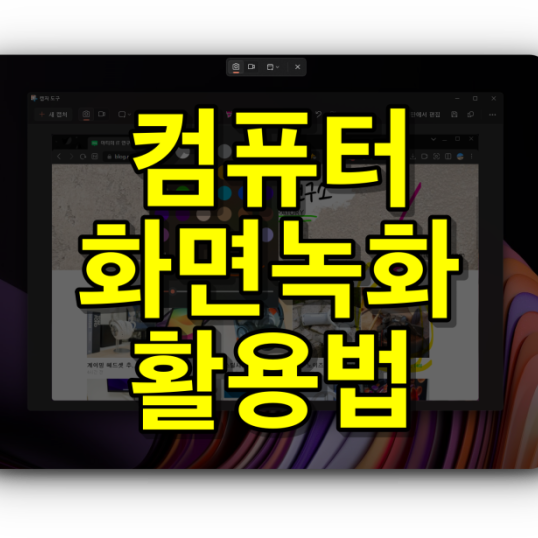쉬운 화면 캡쳐 프로그램 '이지캡쳐', 크롬 확장 프로그램 'GoFullPage', 윈도우 기본 기능을 활용한 'PC 스크린샷'까지 컴퓨터 화면 캡쳐, PC 스크린샷 3가지 방법
- 이지캡처는 광고 없이 무료로 사용 가능한 PC 화면 캡쳐 프로그램
- 가벼운 무게와 강력한 기능 제공, 다양한 용도로 활용 가능
- 설치 후 바로 사용 가능하며, 로그인이나 회원가입 필요 없음
- 단축키 설정으로 작업 속도 향상 가능, 반복 작업에 유용
- 간편캡처, 전체 화면 캡처, 창 캡처, 단위 영역 캡처 등 다양한 캡처 기능 제공
- 이미지 편집 기능 제공, 이미지 회전, 자르기, 텍스트 추가 등 가능
- 저장 형식과 설정 옵션 선택 가능, PNG, JPG, BMP 등 저장 가능
- 이지캡처는 가볍고 빠르며, 디테일한 작업에 유용
- 컴퓨터 화면 캡쳐나 스크롤 캡쳐는 다양한 상황에서 유용하게 쓰임
- 윈도우의 기본 기능부터 전용 소프트웨어까지 다양한 방법이 있음
- 구글 크롬 확장 프로그램인 GoFullPage를 이용한 스크롤 캡쳐 방법을 소개
- GoFullPage는 크롬 브라우저에서 설치 가능하며, 아이콘을 고정하여 쉽게 사용 가능
- GoFullPage를 사용하면 웹 페이지 전체를 자동으로 스크롤하며 캡처 가능
- 결과물은 PDF나 PNG 파일로 저장 가능하며, 간단한 이미지 편집 기능도 제공
- GoFullPage는 간편한 설치와 직관적인 사용법이 장점
- 컴퓨터 화면 캡처 기능은 유용한 도구로, 정보 기록, 문제 해결, 교육 자료 제작 등에 사용됨
- 윈도우 10과 윈도우 11에는 간편하게 화면을 캡처할 수 있는 기능이 내장되어 있음
- 윈도우키 + Shift + S 키 조합은 가장 빠르고 효율적으로 화면을 캡처하거나 윈도우 화면 녹화를 할 수 있는 방법 중 하나
- 단축키를 사용하여 화면을 캡처하고, 영역 선택 옵션에서 대상에 맞게 직사각형 / 창 / 전체화면 / 자유형 항목을 클릭하여 원하는 화면을 얻음
- 캡처된 이미지는 다양한 목적으로 활용 가능하며, 이메일에 첨부하거나, 프레젠테이션 슬라이드에 삽입하거나, 블로그 포스팅이나 소셜 미디어에 공유할 수 있음
- 윈도우키 + Shift + S 키 조합을 사용한 컴퓨터 화면 녹화와 캡쳐는 빠르고 간편하게 컴퓨터 화면을 기록할 수 있는 유용한 기능임